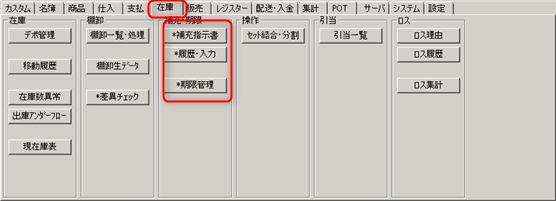
商品の補充については「商品の補充」を参照してください。 この画面では、システムが商品の補充数量を自動計算し、その内容を印刷します。 これは「どのデポからどのデポへどの商品を何個移動せよ」というものです。
指示書印刷の時点では、システムの在庫数は変わりません。この指示書に従って、 実際に移動した内容を、移動履歴・入力画面にて入力することにより、システム在庫数を変更します。 つまり、以下の作業手順になります。
補充先の展示デポを選択します。 展示デポがただ一つの場合は自動的にそれが選択されます。
ときには、補充数量が多くて一度では作業できないことや、複数の作業員で手分けをして行う必要がある場合もあります。 また、特にある種類の商品を優先的に補充する必要があるかもしれません。 分類とその項目を指定することにより、その項目以下の商品のうち、補充の必要なものを抜き出します。
分類と項目を指定したら、「指示書作成」をクリックします。
以下は、対象デポとして「店舗」、補充対象として「台所用洗剤類」を選択し、「指示書作成」をクリックした例です。

右上側には、補充すべきであるのに他デポに在庫の無い商品がリストされます。 右下側に補充指示商品がリストされます。

もしここで、補充すべきではない商品の指示があったとき、例えば夏の終わりにスダレの補充指示があった場合には、 「補充設定」ボタンで、商品の補充設定を変更することができます。
よろしければ、「印刷」ボタンにて補充指示書を印刷します。